Subnautica - це відеоігра пригод на виживання у відкритому світі, опублікована Unknown Worlds Entertainment. Це дає гравцеві можливість вільно досліджувати океан на невідомій планеті, відомій як планета 4546B, збираючи унікальні ресурси для її проходження.
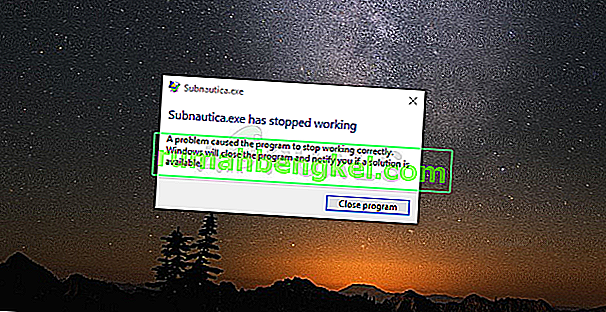
Гра досить популярна в Steam, але також і постійний збій гри, що робить її невідтворюваною для деяких користувачів. Проблема іноді виникає під час запуску, але аварії часто трапляються в середині гри, і ви навіть не отримуєте опції, тому зберігайте прогрес. Ми зібрали декілька методів роботи, тому переконайтеся, що ви їх спробували.
Що спричиняє збій Subnautica?
Іноді папка збереження гри стає занадто великою та повною інформацією, що змушує гру використовувати все більше і більше пам'яті. Скидання налаштувань певних речей, які не вплинуть на ваш ігровий досвід, є чудовим способом запобігання збоїв.
Крім того, гра використовує багато пам'яті, і це може допомогти вам розширити файл підкачки, щоб гра могла використовувати пам'ять вашого жорсткого диска, коли у неї закінчується оперативна пам'ять.
Рішення 1: Скиньте певні параметри гри
Видалення певних файлів з головного каталогу гри часто можна використовувати для скидання певних речей, не втрачаючи при цьому свій прогрес або файл збереження. Це виправлення прийнято багатьма людьми як правильний спосіб вирішити проблему, тому обов’язково спробуйте!
- Переконайтеся, що ви відкрили Steam, двічі клацнувши його значок на робочому столі або здійснивши пошук у меню «Пуск». Перейдіть до підрозділу Бібліотека та знайдіть Subnautica у списку ігор, якими ви володієте у вашій бібліотеці.
- Клацніть правою кнопкою миші на його запис і виберіть Властивості. Перейдіть на вкладку Локальні файли та натисніть кнопку Переглянути локальні файли.

- Якщо у вас є автономна версія Subnautica, ви можете знайти папку встановлення гри вручну, якщо клацнути правою кнопкою миші ярлик гри на робочому столі чи деінде і вибрати в меню пункт Відкрити файл.
- У будь-якому випадку, опинившись у кореневій папці, знайдіть та зробіть резервну копію папки SNAppData, просто скопіювавши її десь ще. Усередині ви зможете побачити папку з назвою SavedGames. Відкрийте цю папку та відсортуйте її вміст за датою зміни. У папках slotxxx вгорі має бути ваше останнє збереження або те, яке ви використовуєте. За замовчуванням. “Slot000” - це перше збереження тощо.

- Знайдіть папки з іменами CellsCache та CompiledOctreesCache, клацніть на них правою кнопкою миші та виберіть Перейменувати. Перейменуйте їх на щось подібне, додавши в кінці '.old' і торкніться клавіші Enter. Повторно відкрийте гру та перевірте, чи збій зупинився!
Рішення 2: Додайте більше пам'яті файлів підкачки
Цей конкретний метод допоміг багатьом користувачам вирішити свою проблему майже миттєво. Незалежно від того, скільки у вас оперативної пам'яті, додавання пам’яті файлів сторінок може допомогти вам вирішити проблему, оскільки відкритий світ гри іноді потребує додаткових зусиль, які він може отримати, зарезервувавши трохи місця на жорсткому диску для використання в якості додаткової пам'яті оперативної пам'яті.
- Клацніть правою кнопкою миші цей запис на ПК, який зазвичай можна знайти на робочому столі або у файловому провіднику. Виберіть параметр Властивості.

- Натисніть кнопку «Додаткові налаштування системи» праворуч від вікна та перейдіть на вкладку Додатково. У розділі "Продуктивність" натисніть Налаштування та перейдіть на вкладку Додатково цього вікна.

- У розділі «Віртуальна пам’ять» натисніть «Змінити». Якщо встановлено прапорець біля опції «Автоматично керувати розміром файлу підкачки для всіх дисків», зніміть цей прапорець та виберіть розділ або диск, де ви хочете зберігати пам’ять файлу підкачки.
- Після того, як ви вибрали правильний диск, клацніть на перемикач поруч із нестандартним розміром і виберіть Початковий та Максимальний розмір. Основне правило вирішення проблеми з цією помилкою полягає у виділенні двох гігабайт більше, ніж ви вже використовували.

- Переконайтеся, що для початкового та максимального розміру встановлено однакове значення, щоб уникнути великих змін. Перевірте, чи Subnautica продовжує розбиватися!
Рішення 3: Перевірте цілісність ігрових файлів
Цей метод чудово підходить для користувачів, які хочуть вирішити проблему гри без необхідності перевстановлення. Повторна інсталяція гри є більш потужним методом, який також виконує ту ж роботу, що і цей, але цей процес не повинен зайняти багато часу, і це може допомогти вам позбутися проблеми, перезавантаживши відсутні та пошкоджені файли.
- Переконайтеся, що ви відкрили Steam, двічі клацнувши його значок на робочому столі або здійснивши пошук у меню «Пуск». Перейдіть до підрозділу Бібліотека та знайдіть Subnautica у списку ігор, якими ви володієте у вашій бібліотеці.
- Клацніть правою кнопкою миші на його запис і виберіть Властивості. Перейдіть на вкладку Локальні файли та натисніть кнопку Перевірити цілісність ігрових файлів.

- Інструмент повинен завантажити будь-які відсутні або пошкоджені файли, і ви повинні запустити гру згодом і перевірити, чи Subnautica продовжує збій.
Примітка . Якщо це не спрацює, ви можете легко перевстановити гру Steam, зберігаючи свій прогрес.
- На вкладці Бібліотека знайдіть Subnautica зі списку доступних ігор, клацніть правою кнопкою миші її запис та виберіть у контекстному меню опцію Видалити.
- Підтвердьте всі діалогові вікна, що очікують на розгляд, і дочекайтеся завершення процесу. Гра залишиться у вашій бібліотеці, тому переконайтеся, що ви клацніть на ній правою кнопкою миші та ще раз і виберете Встановити. Зачекайте, поки встановлення закінчиться, і спробуйте запустити гру ще раз, щоб перевірити, чи вона не виходить з ладу!








